手机图片文件如何加文字
更新时间:2024-11-03 11:32:45来源:毛竹手游浏览量:
在日常生活中,我们经常会用手机拍摄照片,但有时候我们希望在图片上加上一些文字来表达更多的信息或感情,如何在手机图片上添加文字呢?其实很简单,只需使用一些手机应用程序或编辑软件,就能轻松实现这个功能。接下来让我们一起探讨一下手机图片文件如何加文字的方法吧!
手机图片上怎么添加文字
步骤如下:
1.在手机里点击“相册”,打开要编辑的图片。


2.在图片上点击一下,下面出现编辑图片菜单,点击“文字”编辑功能,如下图所示。
3.这时出现文字编辑的功能菜单,图片上会弹出一个文字输入框。在编辑菜单中选择字体颜色、字体类型,如选择字体为白色、经典字体类型。
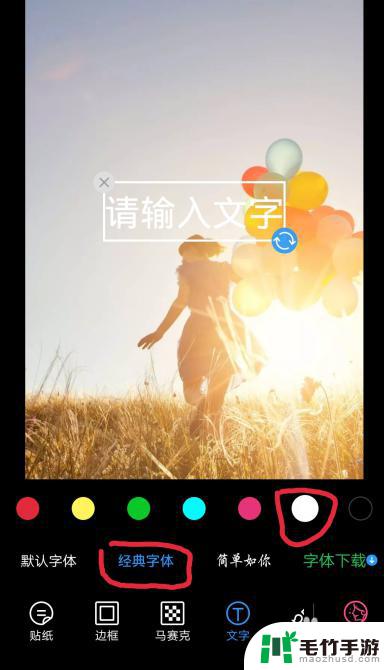
4.点击图片中输入的文字框,这时会弹出输入界面。输入你要添加的文字,如“往事如风”,点击完成按钮。
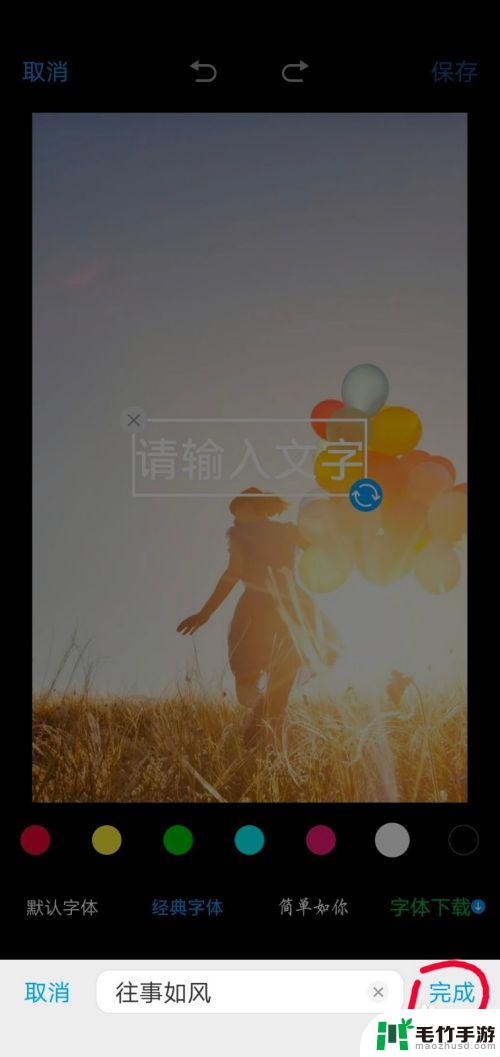
5.这时方框里就会显示要添加的文字,点击方框。出现右下角蓝色的箭头表示点击此箭头可以旋转文字方向;手指按着方框不动,可以移动方框的位置;方框变大变小可以改变文字的大小。


6.根据个人需求,编辑好文字之后,点击右上角的“保存”按钮,此张图片就编辑完成了。
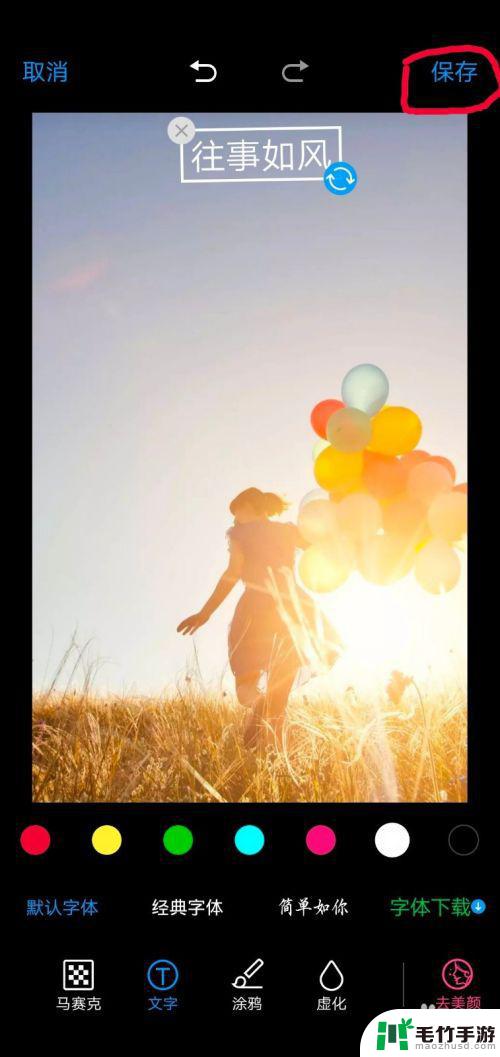

以上就是手机图片文件如何加文字的全部内容,有出现这种现象的小伙伴不妨根据小编的方法来解决吧,希望能够对大家有所帮助。
- 上一篇: 苹果手机拍短视频怎么美颜
- 下一篇: 小米怎么远程遥控手机














